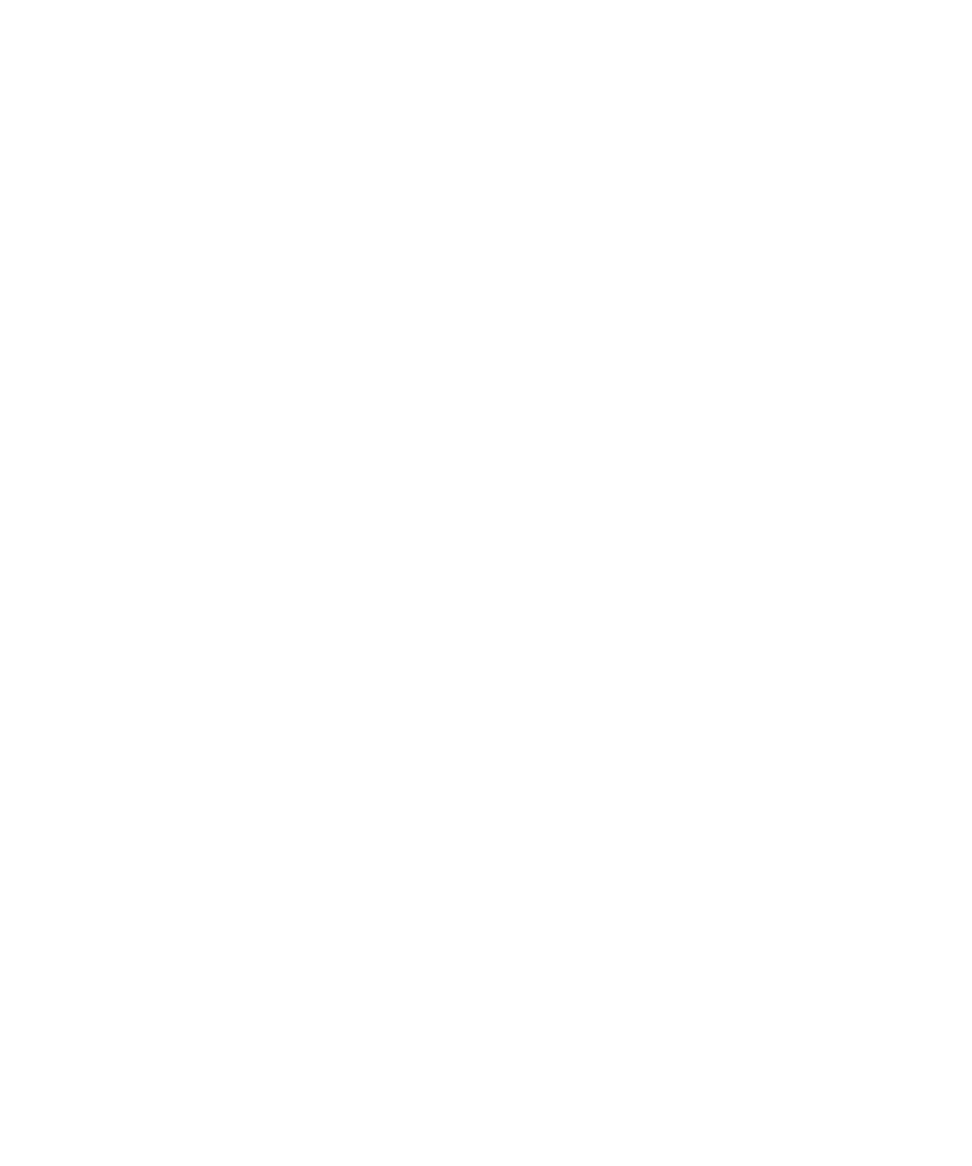
Berichtenlijstopties
De bevestigingsvraag uitschakelen die wordt weergegeven voorafgaand aan het
verwijderen van berichten
U kunt de bevestigingsvraag uitschakelen die wordt weergegeven voorafgaand aan het verwijderen van berichten, oproeplogboeken,
contactpersonen, agenda-items, taken, memo's of wachtwoorden.
1.
Klik in het beginscherm op een pictogram voor een toepassing.
2. Druk in een toepassing op de menutoets.
3. Klik op Opties.
4. Klik indien nodig op Algemene opties.
5. Wijzig het veld Annuleren bevestigen in Nee.
6. Druk op de menutoets.
7. Klik op Opslaan.
De melding uitschakelen die wordt weergegeven als u berichten als geopend markeert
1.
Klik in het beginscherm op het pictogram Berichten.
2. Druk op de menutoets.
3. Klik op Opties.
4. Klik op Algemene opties.
5. Wijzig het veld Markering vorige geopende bevestigen in Nee.
6. Druk op de menutoets.
7. Klik op Opslaan.
Instellen hoe lang uw toestel berichten moet opslaan
1.
Klik in het beginscherm op het pictogram Berichten.
2. Druk op de menutoets.
3. Klik op Opties.
4. Klik op Algemene opties.
5. Stel het veld Berichten bewaren in.
Gebruikershandleiding
Berichten
75
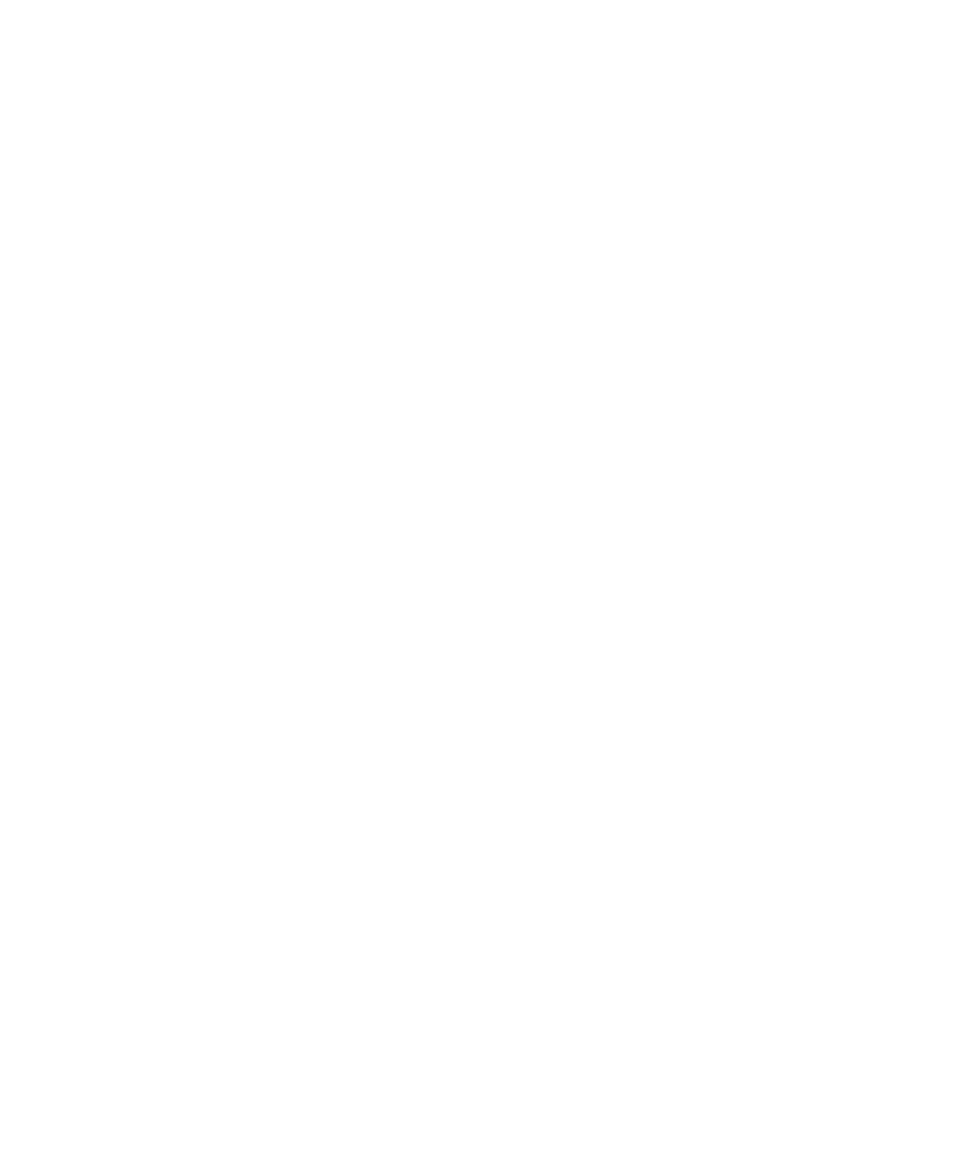
6. Druk op de menutoets.
7. Klik op Opslaan.
Kleur gebruiken om zakelijke berichten van andere berichten te onderscheiden
Als u deze taak wilt uitvoeren, moet uw BlackBerry®-toestel zijn gekoppeld aan een e-mailaccount waarbij een BlackBerry® Enterprise
Server wordt gebruikt.
1.
Klik in het beginscherm of in een map op het pictogram Opties.
2. Klik op Beveiligingsopties.
3. Klik op Algemene instellingen.
4. Voer in het gedeelte Berichtoverzichtskleuren een van de volgende acties uit:
• Als u een kleur wilt gebruiken voor berichten die naar uw BlackBerry®-toestel worden verzonden via een BlackBerry Enterprise Server,
wijzigt u het veld Enterprise-berichten.
• Als u een kleur wilt gebruiken voor berichten die niet naar uw toestel worden verzonden met een BlackBerry Enterprise Server, wijzigt
u het veld Andere berichten.
5. Druk op de menutoets.
6. Klik op Opslaan.
Opmerking: Het is mogelijk dat pinberichten de kleur krijgen die u hebt ingesteld voor zakelijke e-mailberichten. Neem voor meer informatie
contact op met uw beheerder.
De manier wijzigen waarop berichten in een berichtenlijst worden weergeven
1.
Klik in het beginscherm op het pictogram Berichten.
2. Druk op de menutoets.
3. Klik op Opties.
4. Klik op Algemene opties.
• Als u een andere onderwerpregel wilt weergeven, stelt u het veld Berichtheader weergeven op: in op 2 regels.
• Als u de volgorde van de onderwerpregel en de regel voor de afzender wilt wijzigen, wijzigt u het veld Weergavevolgorde.
• Wijzig het veld Scheidingstekens om de instelling te wijzigen voor het scheiden van berichten.
5. Druk op de menutoets.
6. Klik op Opslaan.
Een nieuw bericht automatisch openen wanneer u uw toestel uit de houder verwijdert
1.
Klik in het beginscherm op het pictogram Berichten.
2. Druk op de menutoets.
3. Klik op Opties.
4. Klik op Algemene opties.
5. Wijzig het veld Nieuwste bericht automatisch openen na verwijdering van toestel uit houder.
6. Druk op de menutoets.
7. Klik op Opslaan.
Gebruikershandleiding
Berichten
76

Informatie over meerdere berichtenlijsten
Afhankelijk van de optie voor het instellen van uw e-mail kunt u uw BlackBerry®-toestel wellicht koppelen aan meer dan één e-mailaccount.
U kunt uw toestel bijvoorbeeld koppelen aan een zakelijk e-mailaccount en één of meer privé-accounts. Als u uw toestel aan meer dan één e-
mailaccount koppelt, kunnen meerdere berichtenlijsten op uw toestel worden weergegeven. In een berichtenlijst voor een specifieke e-
mailaccount kunt u e-mailberichten voor dat e-mailaccount openen en beheren. Bovendien kunt u berichten verzenden met het e-mailadres
voor het e-mailaccount. Zie voor meer informatie over het koppelen van uw toestel aan meer dan één e-mailaccount de online Help van
BlackBerry Internet Service .
Afhankelijk van het gekozen thema kan een afzonderlijke berichtenlijst voor SMS- en MMS-berichten worden weergegeven.
Berichten in de hoofdberichtentoepassing verbergen
U kunt voorkomen dat berichten van specifieke e-mailaccounts in de hoofdberichtentoepassing worden weergegeven. U kunt eveneens een
afzonderlijk pictogram voor SMS- en MMS-berichten instellen in het beginscherm. Afhankelijk van uw thema kan een afzonderlijk pictogram
reeds standaard verschijnen.
1.
Klik in het beginscherm op het pictogram Berichten.
2. Druk op de menutoets.
3. Klik op Opties.
4. Klik op Instellingen Postvak IN.
• Om berichten van specifieke e-mailaccounts te verbergen, schakelt u in de sectie E-mailaccounts het selectievakje naast een of meer
e-mailaccounts uit.
• Als u SMS- en MMS-berichten wilt verbergen, schakelt u in de sectie Andere berichttypen het selectievakje SMS/MMS uit.
5. Druk op de menutoets.
6. Klik op Opslaan.
De indicator voor nieuwe of ongeopende berichten verbergen
1.
Klik in het beginscherm op het pictogram Berichten.
2. Druk op de menutoets.
3. Klik op Opties.
4. Klik op Algemene opties.
• Als u de indicator voor nieuwe berichten wilt verbergen, stelt u het veld Indicator nieuwe berichten weergeven in op Nee.
• Als u de indicator voor ongeopende berichten wilt verbergen, stelt u het veld Aantal berichten weergeven in op Geen.
5. Druk op de menutoets.
6. Klik op Opslaan.
Verzonden berichten verbergen
1.
Klik in het beginscherm op het pictogram Berichten.
2. Druk op de menutoets.
3. Klik op Opties.
4. Klik op Algemene opties.
Gebruikershandleiding
Berichten
77
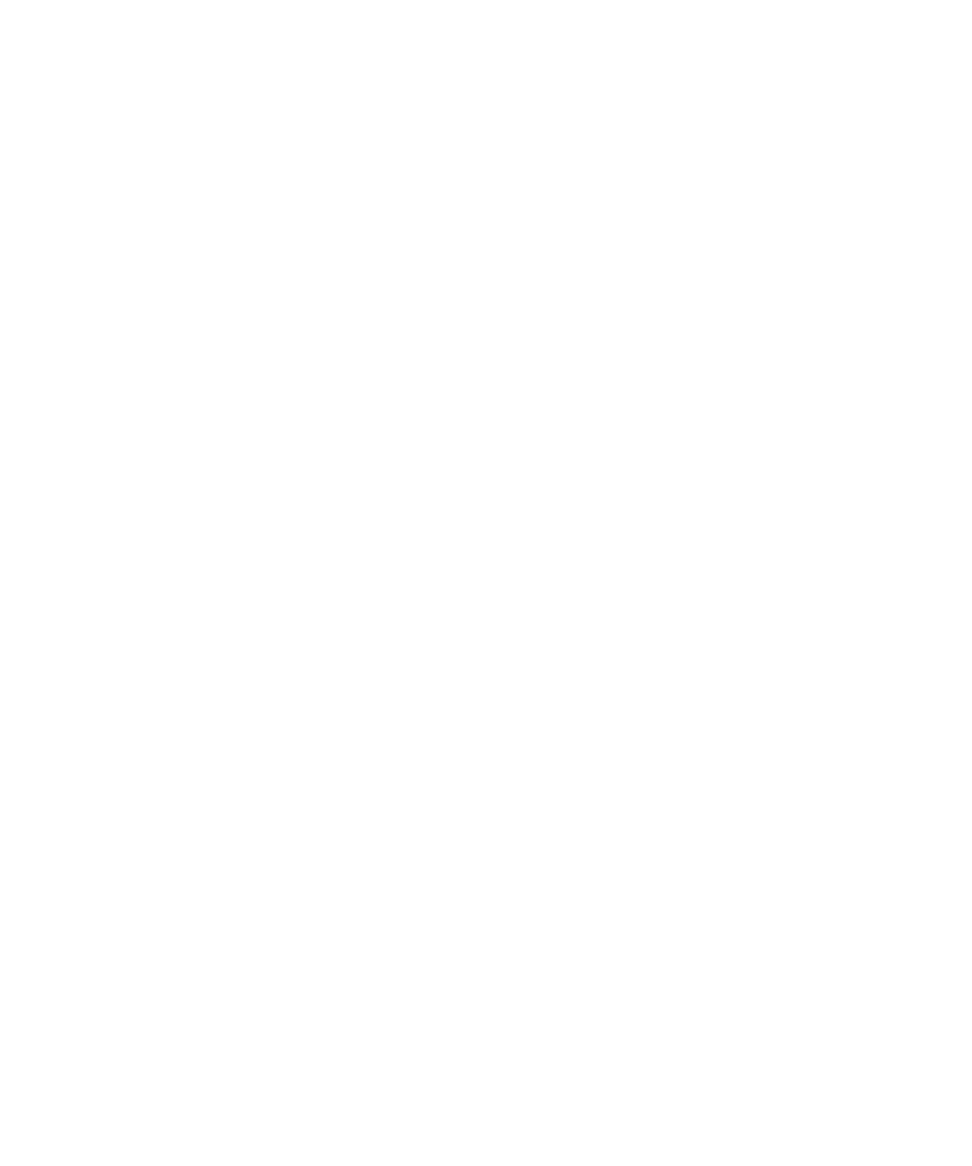
5. Stel het veld Verzonden berichten verbergen in op Ja.
6. Druk op de menutoets.
7. Klik op Opslaan.
Oproeplogboeken in de berichtentoepassing weergeven
1.
Druk in het beginscherm op de verbindingstoets.
2. Druk op de menutoets.
3. Klik op Opties.
4. Klik op Oproepen in logboek plaatsen.
5. Voer een van de volgende acties uit:
• Om recent en gemiste oproepen in de berichtentoepassing weer te geven, selecteert u de optie Alle Oproepen.
• Om oproeplogboeken in de berichtentoepassing te verbergen, selecteert u de optie Geen.
Inkomende berichten blokkeren
Als uw BlackBerry®-toestel is gekoppeld aan een e-mailaccount die gebruikmaakt van een BlackBerry® Enterprise Server, kunt u PIN-berichten
van contactpersonen in uw organisatie, contactpersonen buiten uw organisatie of beide mogelijk niet blokkeren of deblokkeren. Neem voor
meer informatie contact op met uw beheerder.
1.
Klik in het beginscherm of in een map op het pictogram Opties.
2. Klik op Beveiligingsopties.
3. Klik op Firewall.
4. Schakel het selectievakje naast een of meer berichttypen in.
5. Druk op de menutoets.
6. Klik op Opslaan.
Opmerking: Zelfs als u geen geblokkeerde berichten op uw toestel ontvangt, kunnen geblokkeerde berichten toch bij uw gegevensgebruik
worden opgeteld. U kunt voorkomen dat e-mailberichten naar uw toestel worden doorgestuurd en bij uw gegevensgebruik worden opgeteld,
door het doorsturen van e-mailberichten uit te schakelen of e-mailfilters te gebruiken.
Berichten van contactpersonen in uw contactpersonenlijst of lijst met toegestane
afzenders toestaan
1.
Klik in het beginscherm of in een map op het pictogram Opties.
2. Klik op Beveiligingsopties.
3. Klik op Firewall.
4. Schakel het selectievakje Contactpersonen of het selectievakje Specifiek adres in.
5. Druk op de menutoets.
6. Klik op Opslaan.
Gebruikershandleiding
Berichten
78
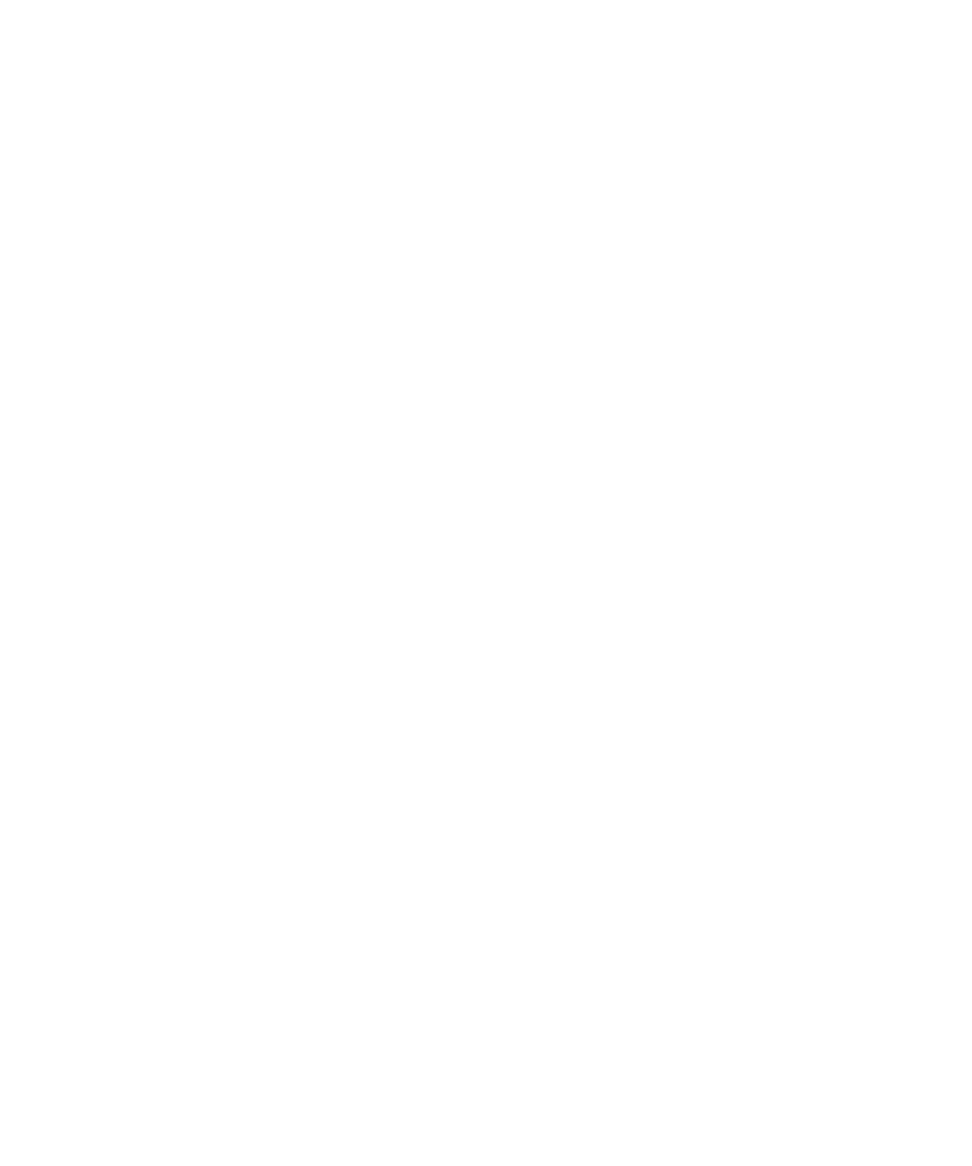
Contactpersonen aan uw lijst met toegestane afzenders toevoegen
Als u deze taak wilt uitvoeren, moet u de beveiligingsfirewall zodanig instellen dat berichten van specifieke adressen worden toegestaan. Met
deze instelling kunt u berichten ontvangen van contactpersonen in de lijst met vertrouwde afzenders.
1.
Klik in het beginscherm of in een map op het pictogram Opties.
2. Klik op Beveiligingsopties.
3. Klik op Firewall.
4. Druk op de menutoets.
5. Klik op Uitzonderingen configureren.
6. Druk op de menutoets.
7. Klik op een van de volgende menu-items:
• E-mailadres toevoegen
• Telefoonnummer toevoegen
• PIN-code toevoegen
8. Typ de gegevens van de contactpersoon.
9. Druk op de Enter-toets.
10. Druk op de menutoets.
11. Klik op Opslaan.
Teller van geblokkeerde berichten resetten
1.
Klik in het beginscherm of in een map op het pictogram Opties.
2. Klik op Beveiligingsopties.
3. Klik op Firewall.
4. Markeer een berichttype.
5. Druk op de menutoets.
6. Klik op Telling resetten of Alle tellingen resetten.